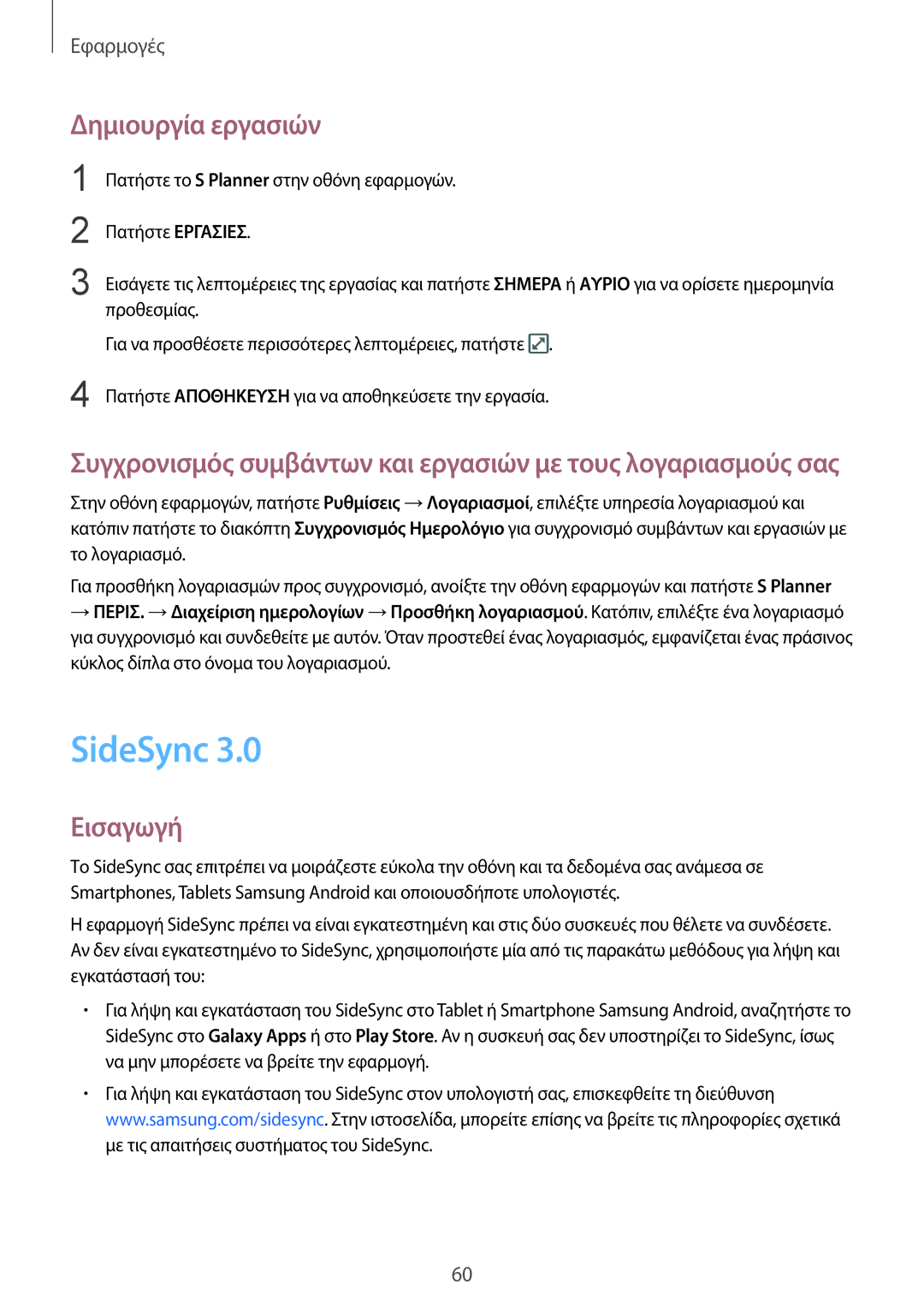Εφαρμογές
Δημιουργία εργασιών
1
2
3
Πατήστε το S Planner στην οθόνη εφαρμογών.
Πατήστε ΕΡΓΑΣΙΕΣ.
Εισάγετε τις λεπτομέρειες της εργασίας και πατήστε ΣΗΜΕΡΑ ή ΑΥΡΙΟ για να ορίσετε ημερομηνία προθεσμίας.
Για να προσθέσετε περισσότερες λεπτομέρειες, πατήστε ![]() .
.
4 Πατήστε ΑΠΟΘΗΚΕΥΣΗ για να αποθηκεύσετε την εργασία.
Συγχρονισμός συμβάντων και εργασιών με τους λογαριασμούς σας
Στην οθόνη εφαρμογών, πατήστε Ρυθμίσεις →Λογαριασμοί, επιλέξτε υπηρεσία λογαριασμού και κατόπιν πατήστε το διακόπτη Συγχρονισμός Ημερολόγιο για συγχρονισμό συμβάντων και εργασιών με το λογαριασμό.
Για προσθήκη λογαριασμών προς συγχρονισμό, ανοίξτε την οθόνη εφαρμογών και πατήστε S Planner
→ΠΕΡΙΣ. →Διαχείριση ημερολογίων →Προσθήκη λογαριασμού. Κατόπιν, επιλέξτε ένα λογαριασμό για συγχρονισμό και συνδεθείτε με αυτόν. Όταν προστεθεί ένας λογαριασμός, εμφανίζεται ένας πράσινος κύκλος δίπλα στο όνομα του λογαριασμού.
SideSync 3.0
Εισαγωγή
Το SideSync σας επιτρέπει να μοιράζεστε εύκολα την οθόνη και τα δεδομένα σας ανάμεσα σε Smartphones, Tablets Samsung Android και οποιουσδήποτε υπολογιστές.
Ηεφαρμογή SideSync πρέπει να είναι εγκατεστημένη και στις δύο συσκευές που θέλετε να συνδέσετε. Αν δεν είναι εγκατεστημένο το SideSync, χρησιμοποιήστε μία από τις παρακάτω μεθόδους για λήψη και εγκατάστασή του:
•Για λήψη και εγκατάσταση του SideSync στο Tablet ή Smartphone Samsung Android, αναζητήστε το SideSync στο Galaxy Apps ή στο Play Store. Αν η συσκευή σας δεν υποστηρίζει το SideSync, ίσως να μην μπορέσετε να βρείτε την εφαρμογή.
•Για λήψη και εγκατάσταση του SideSync στον υπολογιστή σας, επισκεφθείτε τη διεύθυνση www.samsung.com/sidesync. Στην ιστοσελίδα, μπορείτε επίσης να βρείτε τις πληροφορίες σχετικά με τις απαιτήσεις συστήματος του SideSync.
60